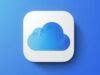Come sbloccare iCloud
Nelle scorse settimane hai comprato il tuo primo dispositivo a marchio Apple e, ben felice della cosa, hai subito cominciato a utilizzarlo. Successivamente, un amico ti ha suggerito di creare un account iCloud in modo da poter usare al meglio il tuo iDevice e, ben fiducioso, hai deciso di prendere per buono il suggerimento. Sino a ora non puoi proprio lamentarti, non hai riscontrato alcun tipo di problema ma se adesso ti ritrovi qui, a leggere questa guida, è evidente che qualcosa non è andato esattamente per il verso giusto. Come dici? Ho ragione e vorresti infatti scoprire come sbloccare iCloud? Beh, se le cose stanno così non hai motivo di preoccuparti… anche questa volta puoi contare su di me!
Nelle righe successive andrò infatti a spiegarti come sbloccare iCloud. Prima che tu possa spaventarti e pensare al peggio ci tengo però a specificarti sin da subito che non dovrai effettuare operazioni particolarmente complicate e che contrariamente alle apparenze sbloccare iCloud non è affatto difficile… a patto che tu sia il legittimo proprietario dell’account, questo mi sembra ovvio!
Fatta chiarezza al riguardo, se sei dunque effettivamente interessato a scoprire come sbloccare iCloud, ti suggerisco di metterti ben comodo dinanzi al tuo computer, di prenderti qualche minuto di tempo libero e di concentrarti attentamente sulla lettura di questo tutorial. Non preoccuparti, non dovrai fare nulla di particolarmente “elaborato”, hai la mia parola.
Indice
Informazioni preliminari
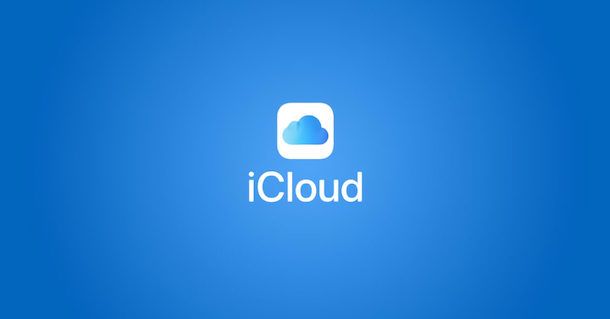
Prima di passare alla pratica è bene però che tu capisca il perché si è verificato il blocco dell’account, in modo da non ripetere gli stessi errori in futuro. Molto probabilmente il tuo account iCloud risulta bloccato perché hai provato a immettere per troppe volte una password inesatta, perché non hai risposto correttamente alle domande di sicurezza o perché non hai digito correttamente altre informazioni necessarie per accedere e/o modificare il tuo ID.
Tieni inoltre presente che se non sei stato tu potrebbe essere stato qualcun altro e il blocco è stato quindi applicato per evitare che soggetti terzi accedessero ai tuoi dati senza autorizzazione. Chiarito ciò, bando alle ciance e procediamo!
Come sbloccare account iCloud
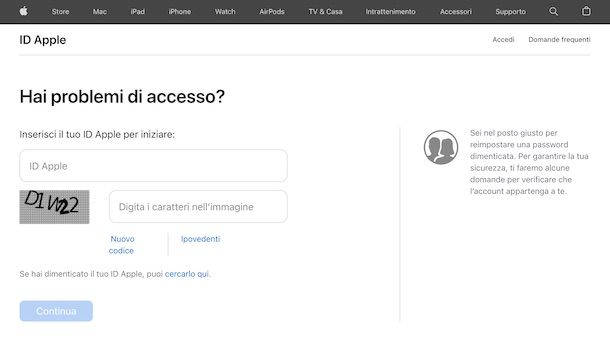
Se ti interessa sapere come sbloccare iCloud perché provando a effettuare l’accesso al tuo account visualizzi il messaggio Questo ID Apple è stato disabilitato per ragioni di sicurezza, Non puoi effettuare l’accesso perché il tuo account è stato disabilitato per ragioni di sicurezza oppure ti appare la scritta Questo ID Apple è stato bloccato per ragioni di sicurezza, la prima cosa che devi fare è quella di collegarti all’apposita pagina Web del sito Internet di Apple mediante cui risolvere i problemi di accesso agli account.
Per fare ciò recati in questa pagina Web di Apple, digita la credenziale del tuo ID Apple nel campo vuoto presente nello schermo sotto alla voce Inserisci il tuo ID Apple per iniziare, copia il codice di sicurezza visualizzato nell’apposito campo di testo e fai clic sul tasto Continua.
Adesso devi confermare il tuo numero di telefono digitandolo nell’apposito campo di testo che compare a schermo. Una volta fatto premi sul tasto Continua e attendi la comparsa della schermata successiva.
A questo punto, se tutto è andato per il verso giusto, puoi procedere con la reimpostazione della password: premi sulla notifica di Apple ricevuta su uno dei dispositivi in tuo possesso connessi allo stesso ID Apple e fai tap sul tasto Consenti (su iPhone) o clicca sul tasto Reimposta password (su macOS). Dopodiché segui la semplice procedura riportata a schermo per procedere effettivamente con la reimpostazione della password. I dati che devono essere in tuo possesso, in questo caso, sono il codice di sblocco dell’iPhone utilizzato o la password utente dell’account usato su macOS.
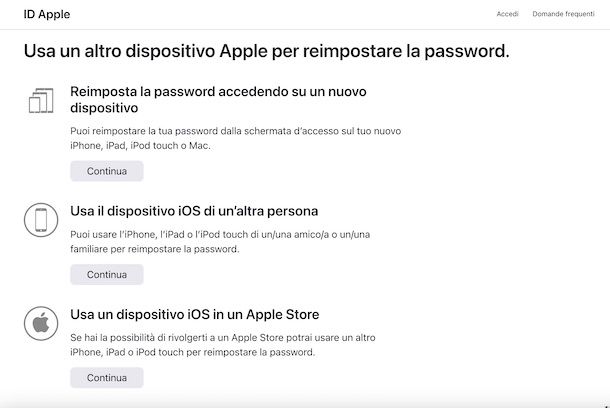
Nel caso in cui non potessi accedere a nessun dispositivo Apple, premi sulla voce Non hai accesso a nessuno dei tuoi dispositivi Apple? e scegli uno degli altri metodi riportati per reimpostare la tua password. Puoi farlo accedendo a un nuovo dispositivo, oppure usando il dispositivo iOS di un’altra persona o recandoti in uno store di Apple per utilizzare uno dei dispositivi lì presenti.
Se questo è il tuo caso, puoi agire in modi differenti in base alla situazione specifica: se vuoi utilizzare un nuovo dispositivo (o comunque un dispositivo sul quale il tuo ID Apple non è ancora stato impostato), puoi recuperare la password durante la procedura di inizializzazione dello stesso. A un certo punto, infatti, vedrai la comparsa dell’opzione Hai dimenticato la password o non hai un ID Apple? sulla quale potrai premere, per poi seguire la procedura a schermo di reimpostazione della password. In alternativa, puoi premere sulla voce Hai dimenticato la password o non hai un ID Apple? ovunque appaia l’opzione (come in Impostazioni di iOS/iPadOS o Impostazioni/Preferenze di Sistema su macOS).
Vuoi optare, invece, per l’utilizzo di un dispositivo Apple di un amico o di un device presente in un negozio? Allora, in questi casi, devi avere l’accesso al tuo numero di telefono registrato e utilizzare l’applicazione Supporto Apple che può essere scaricata agevolmente dall’App Store di iOS/iPadOS. In tal caso avvia l’app, premi sulle voci Strumenti di supporto > Reimposta password > Un altro ID Apple. Dopodiché inserisci i dati richiesti dell’ID, premi sul tasto Avanti e segui le istruzioni presentate dall’app.
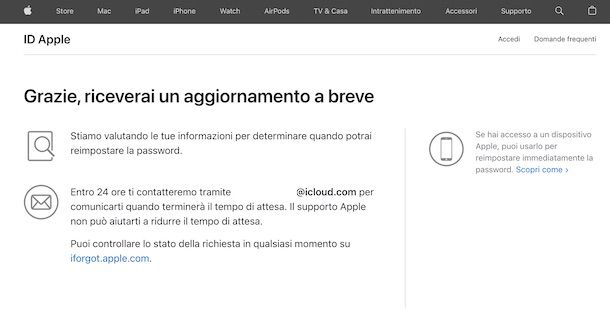
Se non puoi utilizzare nessuno di questi metodi, invece, premi sulla voce Non puoi usare nessuna di queste opzioni? e, nella schermata successiva, procedi con la verifica dell’identità. Questa procedura richiede più tempo, ma è l’unico modo che hai a disposizione se non puoi utilizzare nessun dispositivo Apple. Leggi attentamente tutte le condizioni, premi poi sul tasto Continua comunque e verifica il tuo numero di telefono premendo sul tasto Invia il codice. Dopodiché inserisci il codice ricevuto sul tuo numero di telefono nell’apposito campo e clicca il tasto Continua, quindi fai lo stesso con il codice di verifica ricevuto sulla tua email collegata all’ID Apple.
Ora la procedura è terminata ed entro 24 ore Apple ti fornirà un riscontro indicandoti il tempo necessario per procedere concretamente con la reimpostazione della password. Fino ad allora non c’è altro che tu possa fare, se non saperne di più su tale procedura consultando questa pagina Web di Apple dove trovi spiegato tutto quello che ti è necessario sapere.
Hai riscontato dei problemi con quest’ultima procedura, magari perché non visualizzi la voce Non puoi usare nessuna di queste opzioni? Ciò accade perché hai attivato la chiave di recupero di Apple, che impedisce di poter utilizzare la procedura di recupero in assenza di dispositivi supportati appena descritta. Per far fronte al problema puoi leggere il prossimo paragrafo, dove trovi spiegato come utilizzare la suddetta chiave per avere di nuovo accesso al tuo account iCloud bloccato.
Come sbloccare iCloud senza numero di telefono
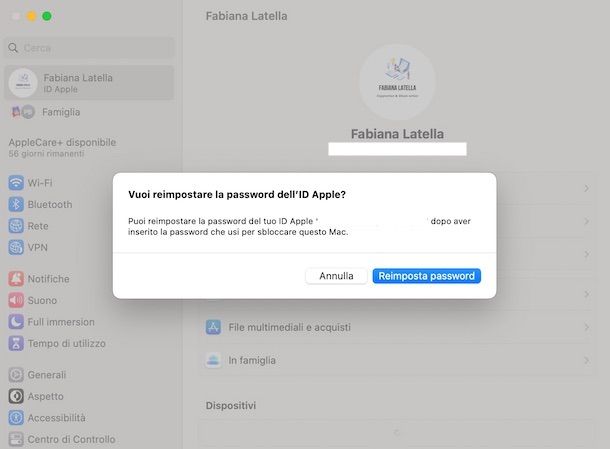
Il numero di telefono ti può essere utile per sbloccare il tuo account iCloud solo nel caso in cui non disponessi di nessun dispositivo Apple da utilizzare per la verifica dell’identità e non potessi utilizzarne neanche uno di un amico o di un Apple Store.
Se, invece, disponi di un ulteriore dispositivo Apple e hai attivato l’autenticazione a due fattori, puoi confermare la tua identità saltando a piè pari la richiesta del numero di telefono e del conseguente codice di verifica. Per procedere, puoi quindi utilizzare le stesse indicazioni che ti ho fornito nel paragrafo precedente e servirti di un dispositivo iOS o macOS. Non devi far altro, quindi, che recarti in questa pagina di Apple, digitare il tuo ID Apple e i caratteri nell’immagine e cliccare sul tasto Continua.
Dopodiché digita il numero di telefono associato all’ID Apple (solo per confermare che lo conosci e che, di conseguenza, è effettivamente tuo) e, in meno di un attimo, riceverai una notifica sui dispositivi Apple connessi allo stesso ID. Ora, per reimpostare la password senza fastidiosi codici di verifica, fai tap sulla suddetta notifica ricevuta su iOS, poi premi sul tasto Consenti che vedi comparire a schermo, per poi digitare il codice di sblocco dell’iPhone e procedere con la reimpostazione della password.
Su macOS, invece, fai clic sulla notifica apparsa sulla Scrivania, attendi l’apertura di Impostazioni/Preferenze di Sistema e premi sul tasto Reimposta password. Dopodiché digita la password utente dell’account del computer, pigia sul tasto Consenti e il gioco è fatto! Digita la nuova password nei campi Nuova password e Conferma password, per poi cliccare sui tasti Continua e OK.
In alternativa puoi procedere anche tramite la chiave di recupero del tuo account, cioè quel codice di 28 caratteri casuali generato da Apple utile per modificare la password e/o accedere nuovamente al proprio account iCloud. Come ti ho accennato precedentemente, tieni presente che, se hai attivato la chiave di recupero, non puoi procedere con il recupero dell’account in assenza di dispositivi Apple. Per usare la chiave di recupero devi anche essere in possesso di un dispositivo registrato, sennò non la puoi utilizzare.
Se hai attivato questa funzione ti basterà seleziona la chiave di recupero come modalità di ripristino della password e, successivamente, digitarla nell’apposito campo di testo controllando che tutte le minuscole, maiuscole e i trattini vengano rispettati. Per maggiori informazioni, inoltre, puoi consultare questa pagina Web di Apple dedicata all’argomento.
Come sbloccare Mail iCloud
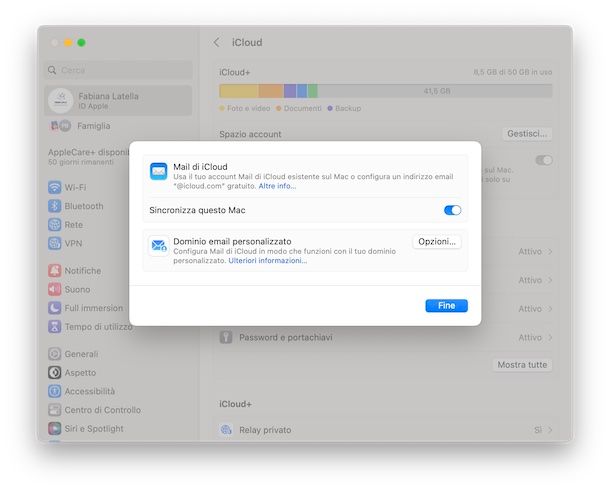
Il problema non riguarda il tuo account iCloud, bensì l’indirizzo email collegato al servizio? Non riesci a inviare/ricevere email oppure ad accedere tramite il client di posta su iOS/iPadOS, Mac o nella versione online? Niente panico, probabilmente si tratta solo di un piccolo malfunzionamento che è possibile risolvere.
Innanzitutto, controlla lo stato del sistema di iCloud Mail che sarà in grado di rilevare le problematiche e di incarti come risolverle.
Dopodiché controlla di aver attivare iCloud Mail sul dispositivo in uso. Su iPhone e iPad recati in Impostazioni > Tuo nome > iCloud e verifica che la levetta posta accanto alla voce Mail sia attiva. Anche su Mac puoi fare, in sostanza, la stessa cosa: clicca sull’icona Impostazioni/Preferenze di Sistema, quindi premi sul tuo nome o sull’icona ID Apple e pigia sulle voci iCloud > Mail di iCloud per controllare che il servizio sia attivo, altrimenti attivalo tu.
Se ancora non c’è nessun miglioramento puoi verificare che l’applicazione utilizzata sia aggiornata all’ultima versione. Nel caso in cui non sapessi come procedere puoi leggere i miei post su come aggiornare le app su iPhone e come aggiornare le applicazioni su Mac.
Nulla di tutto questo ha funzionato? Allora puoi provare a seguire i suggerimenti specifici presenti in questa pagina di assistenza di Apple nella quale puoi trovare caso per caso le varie soluzioni da applicare oppure puoi rivolgerti all’assistenza di Apple, come ti ho spiegato nel mio tutorial dedicato all’argomento.

Autore
Salvatore Aranzulla
Salvatore Aranzulla è il blogger e divulgatore informatico più letto in Italia. Noto per aver scoperto delle vulnerabilità nei siti di Google e Microsoft. Collabora con riviste di informatica e cura la rubrica tecnologica del quotidiano Il Messaggero. È il fondatore di Aranzulla.it, uno dei trenta siti più visitati d'Italia, nel quale risponde con semplicità a migliaia di dubbi di tipo informatico. Ha pubblicato per Mondadori e Mondadori Informatica.